DCP-L5500DN
Nejčastější dotazy a pokyny pro odstraňování potíží |

DCP-L5500DN
Datum: 23/04/2024 ID: faq00002063_005
Skenování pomocí Nuance™ PaperPort™ 14SE nebo jiných aplikací Windows
Pro přístup ke skeneru postupujte podle následujících kroků:
- Pokyny pro skenování v těchto krocích platí pro PaperPort™ 14SE. Pro ostatní aplikace Windows budou kroky podobné. PaperPort™ 14SE podporuje ovladače TWAIN i WIA; v těchto krocích se používá ovladač TWAIN (doporučeno).
- V závislosti na modelu vašeho zařízení nemusí být Nuance™ PaperPort™ 14SE součástí dodávky. Pokud není součástí dodávky, můžete použít jiné softwarové aplikace, které podporují skenování.
POZNÁMKA: Okna se mohou lišit v závislosti na operačním systému a vašeho zařízení Brother.
- Vložte dokument.
-
Spusťte PaperPort™ 14SE.
(Windows 7/ Windows 10/ Windows 11)
Klikněte na Start nebo nebo
nebo  (tlačítko Start) => (Všechny programy nebo Všechny aplikace =>) Nuance PaperPort 14 => PaperPort.
(tlačítko Start) => (Všechny programy nebo Všechny aplikace =>) Nuance PaperPort 14 => PaperPort.
(Windows 8)-
Na úvodní obrazovce klikněte na
 .
.
Pokud není na úvodní obrazovce, klikněte pravým tlačítkem myši na prázdné místo a poté na liště klikněte na Všechny aplikace.
není na úvodní obrazovce, klikněte pravým tlačítkem myši na prázdné místo a poté na liště klikněte na Všechny aplikace. - Klikněte na PaperPort.
-
Na úvodní obrazovce klikněte na
-
Klikněte na položku Plocha a poté klikněte na Nastavení skenování na pásu karet Plochy.
Na levé straně obrazovky se zobrazí panel Skenovat nebo Získat fotografii. - Klikněte na Vybrat.
- V seznamu dostupných skenerů vyberte TWAIN: TW-Brother [název modelu] nebo TWAIN: TW-Brother [název modelu] LAN. Pokud chcete použít ovladač WIA, vyberte ovladač Brother, který má předponu "WIA"..
- Zaškrtněte políčko Zobrazit dialogové okno skeneru na panelu Skenovat nebo Získat fotografii.
-
Klikněte na Skenovat.
Zobrazí se dialogové okno nastavení skeneru.
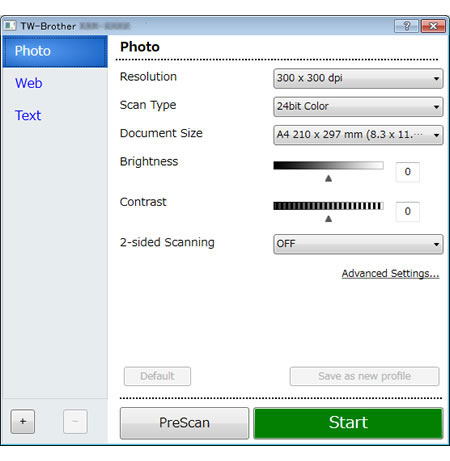
- V případě potřeby upravte nastavení v dialogovém okně Nastavení skeneru.
- Klikněte na rozevírací seznam Velikost dokumentu a potom vyberte svou velikost dokumentu.
- Chcete-li před skenováním zobrazit náhled obrázku a oříznout nechtěné části, klikněte na možnost Předskenovat.
-
Klikněte na Start.
Přístroj začne skenovat.
DCP-L5500DN, DCP-L6600DW, MFC-L5700DN, MFC-L5750DW, MFC-L6800DW(T), MFC-L6900DW(T), MFC-L6950DW
Potřebujete-li další pomoc, kontaktujte zákaznický servis společnosti Brother:
Názory na obsah
Chcete-li nám pomoci vylepšit naši podporu, uveďte níže vaše názory.
Krok 1: Jak vám informace na této stránce pomohly?
Krok 2: Chcete uvést další poznámky?
Upozorňujeme vás, že tento formulář slouží pouze pro názory.